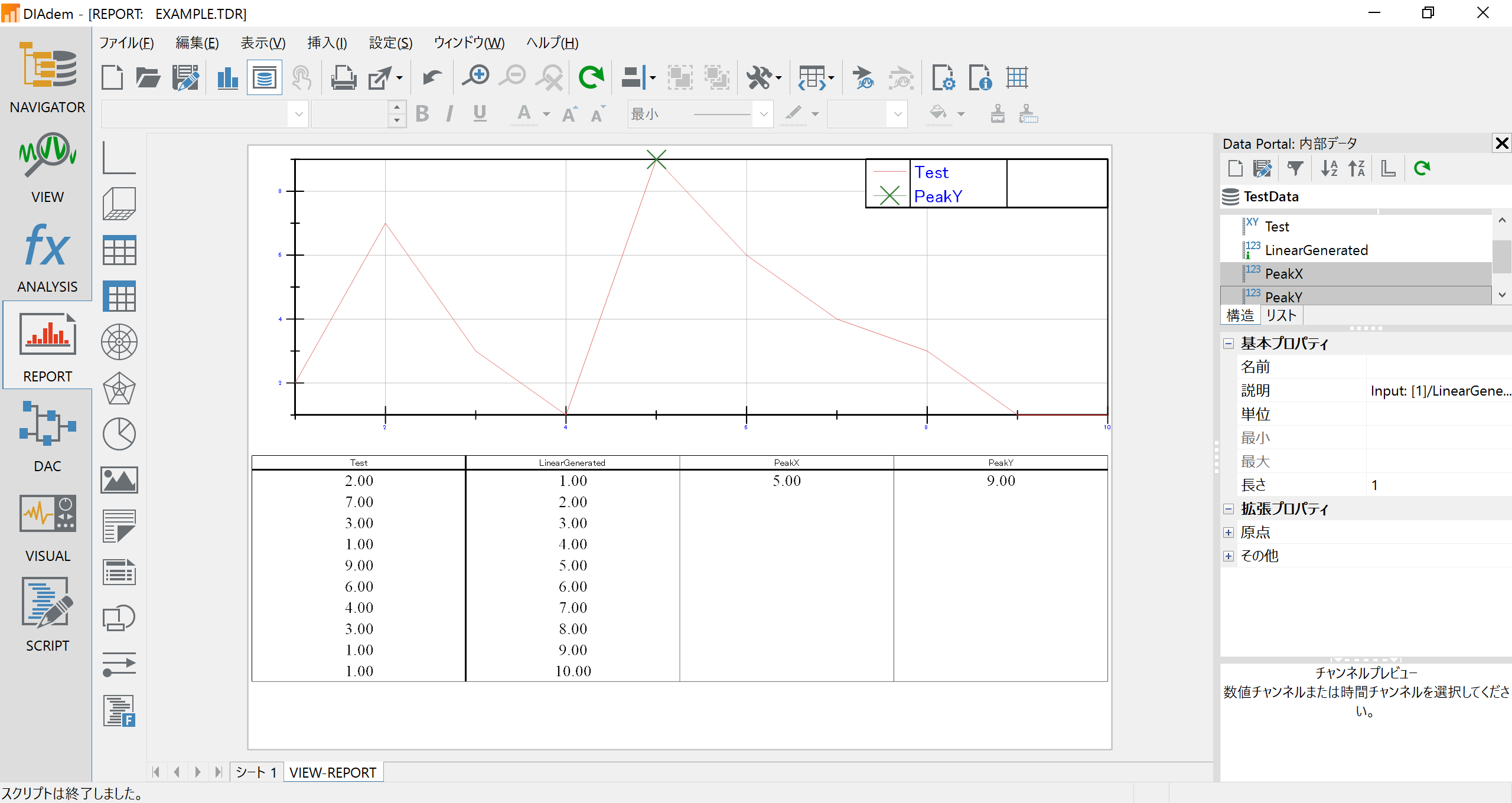練習用データとして、この記事の最下部のAttachmentsの
TestData.tdmsをダウンロードします。
DIAdem REPORTのグラフに最大値のポイントをプロットします。
1. DIAdemを起動し、
NAVIGATORを開きます。
2.
Data Portalで
内部データを削除をクリックして削除後、Data PortalにTestData.tdmsをドラッグ&ドロップで読み込みます。長さ10のデータが読み込まれたことを確認します。
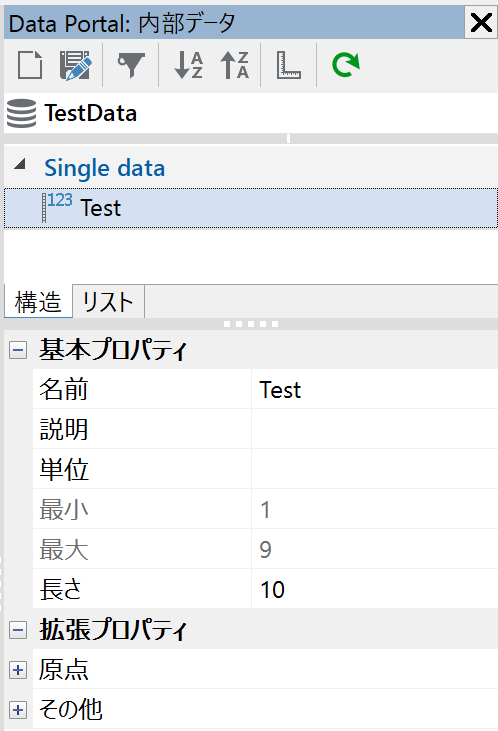
3. DIAdem
VIEWを選択して、2D軸システムにSingle DataのTestをドラッグ&ドロップして表示してデータを確認します。
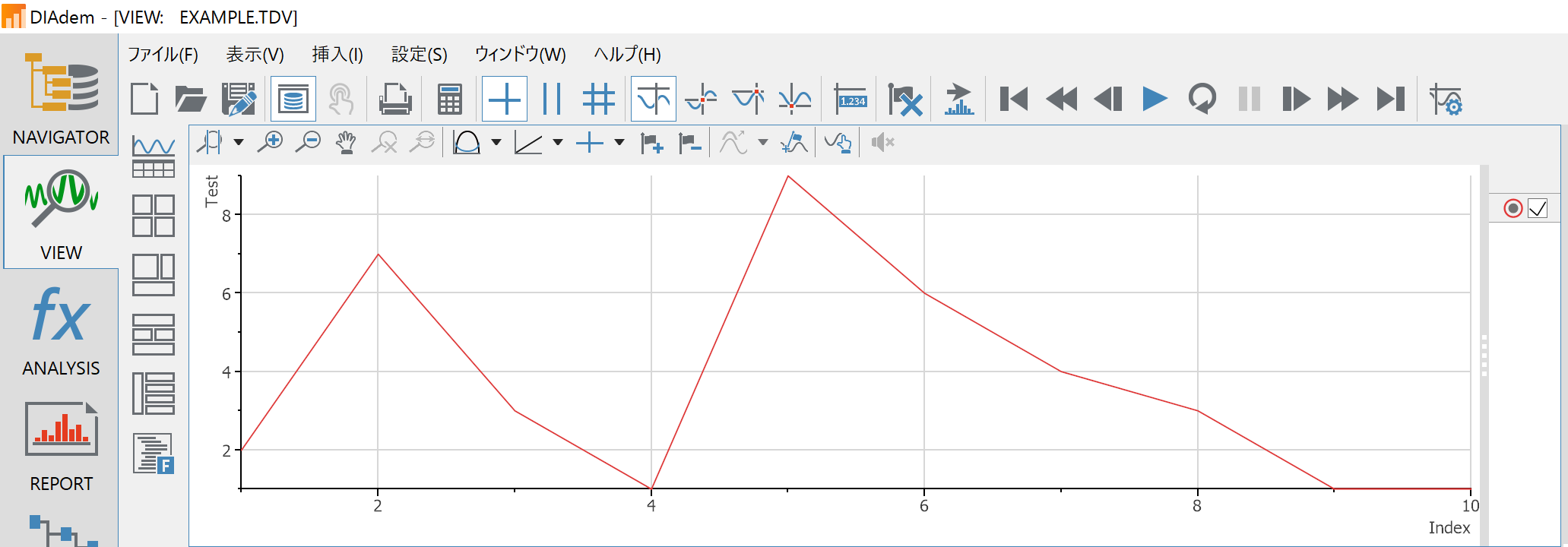
このグラフに最大値をプロットする場合、Y軸のデータの羅列だけではなく、XYデータ、つまりX軸のデータが必要になります。
4.
DIAdem ANALYSISパネルを選択します。
5.
チャンネル関数>>
数値チャンネルを生成を選択します。
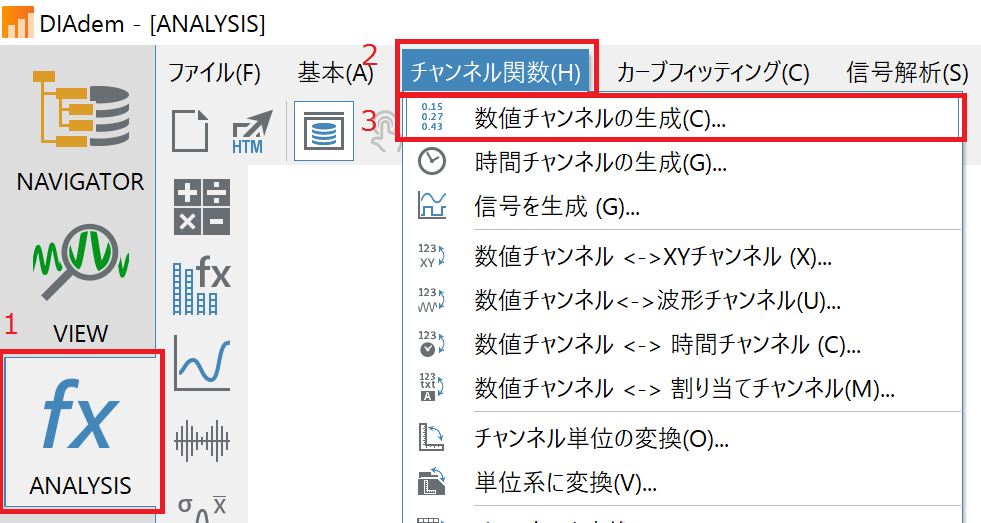
6.
Data Portalの
Testのプロパティで長さを確認して、同じ長さの数値チャンネル(
LinearGenerated)を作成します。
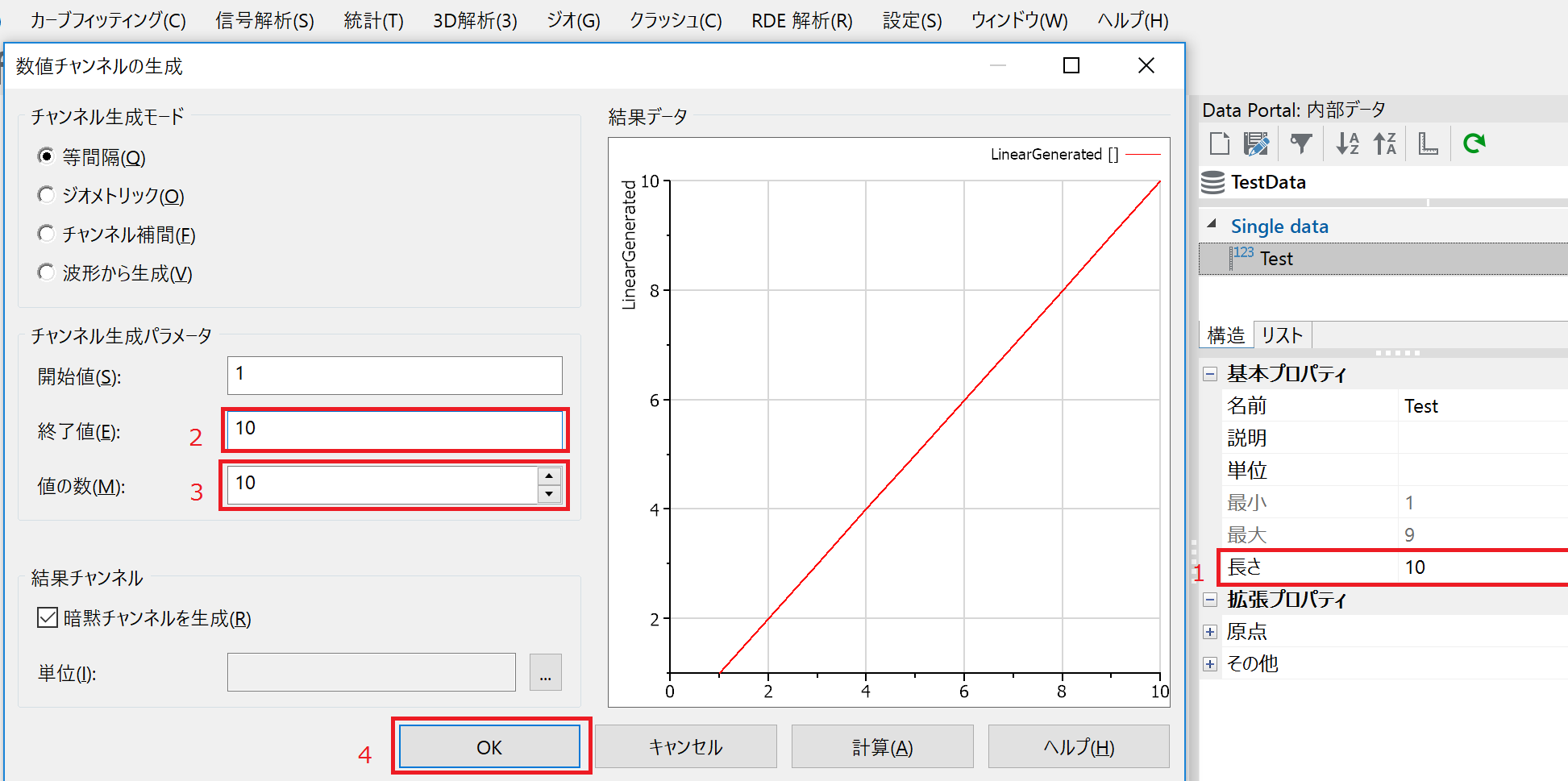
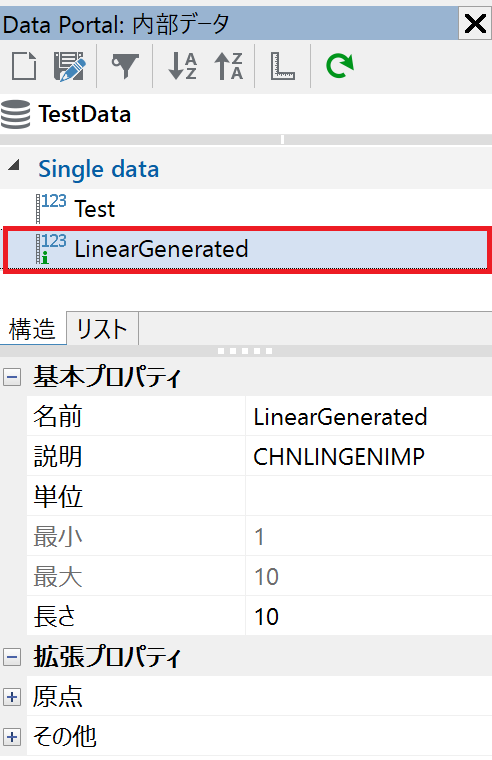
7.
チャンネル関数>>
数値チャンネル<->XYチャンネルを選択します。

8.
Testを
Yチャンネルに
LinearGeneratedを
Xチャンネルに設定して数値チャンネルをXYチャンネルにします。
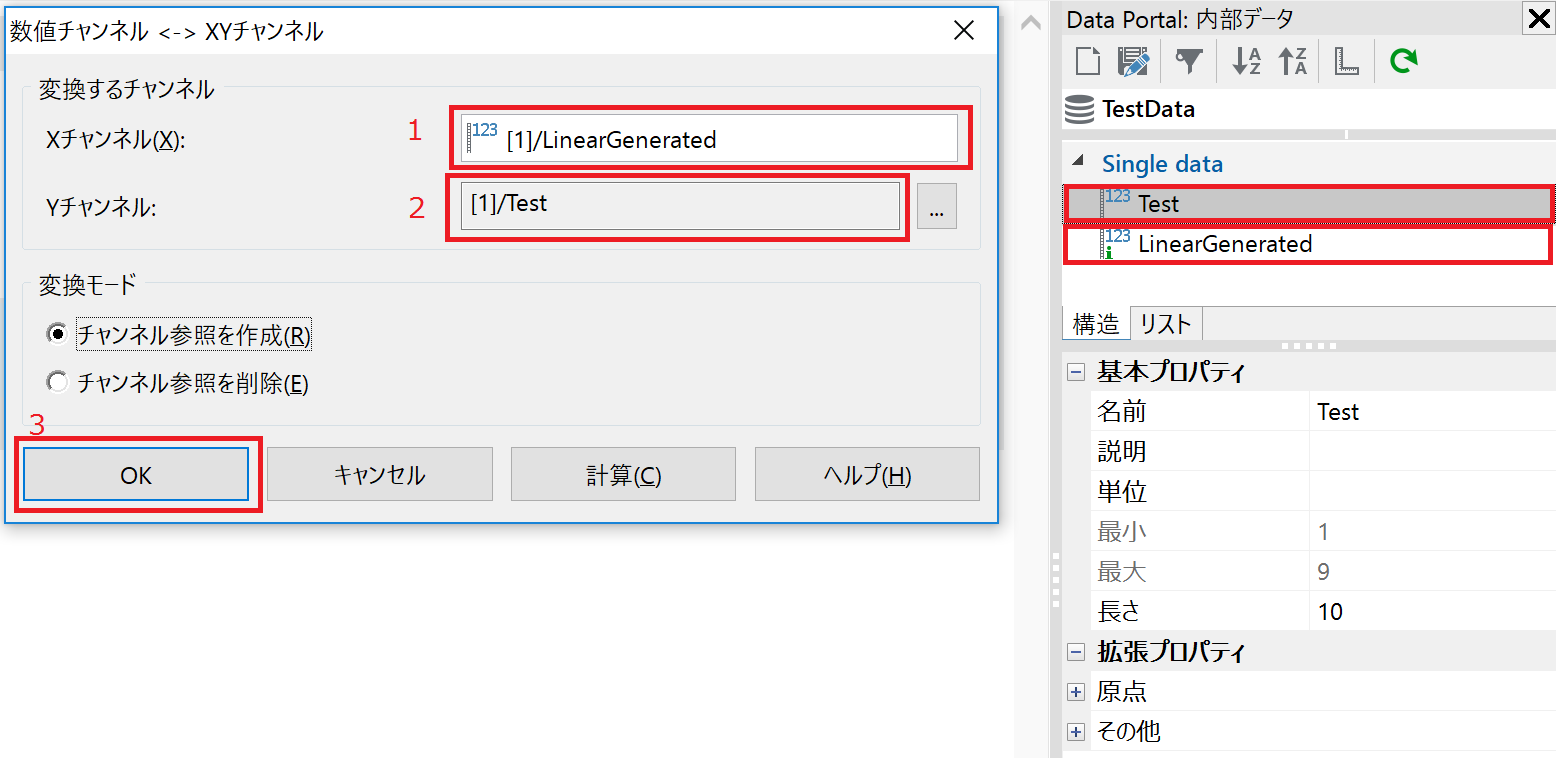
9.
チャンネル関数>>
ピーク検索を選択します。
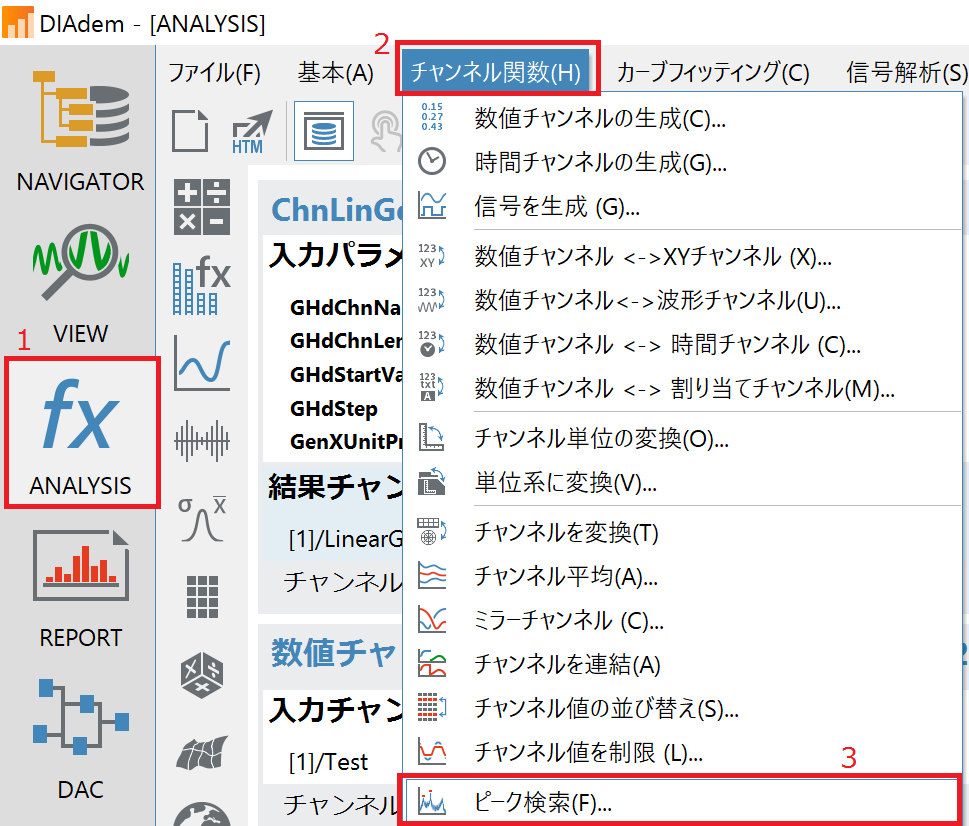
10.
Xチェンネルに
LinearGenerated、
Yチャンネルに
Testを設定します。ピーク検索を使用して、最大ピーク数に1を入力し、1点だけ最大値を検索します。
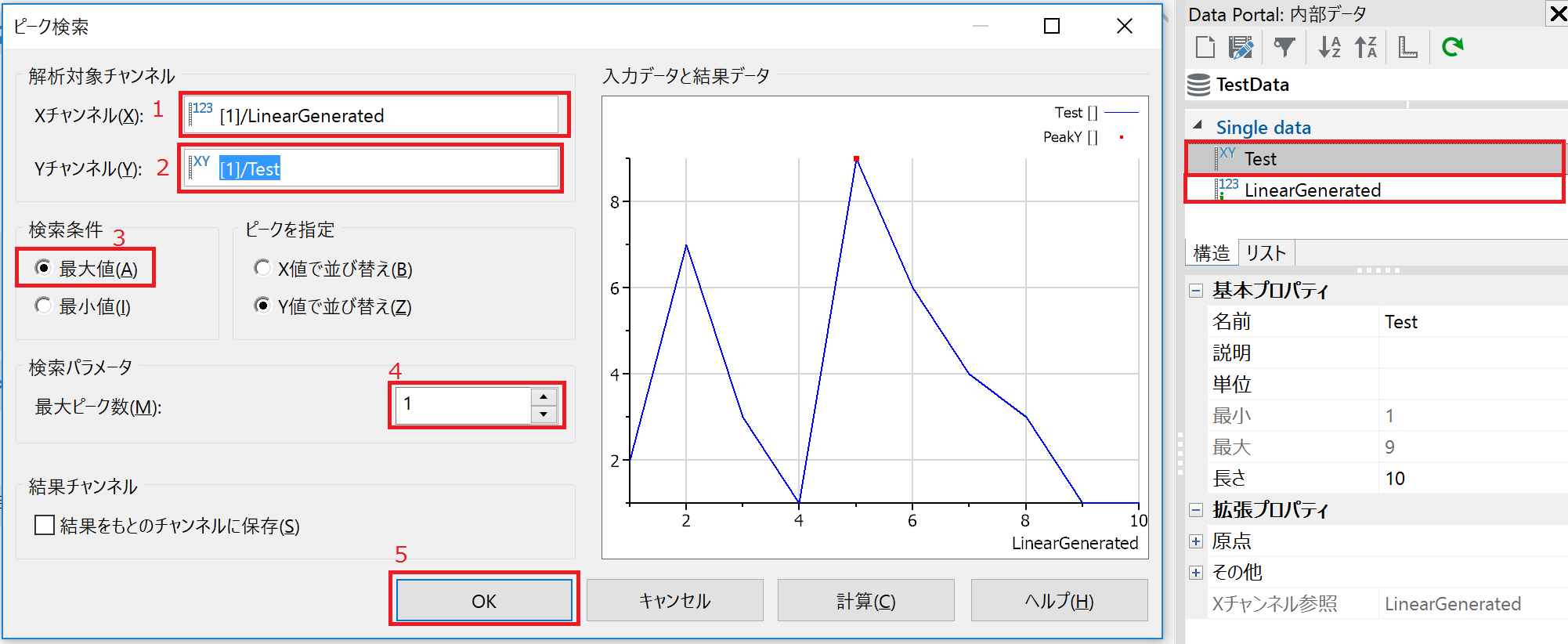
11.
VIEWを選択後、
PeakXと
PeakYをグラフにドラッグ&ドロップします。これで最大値が表示されている状態ですが、最大値を表示している色が同じため、見えていない状態です。
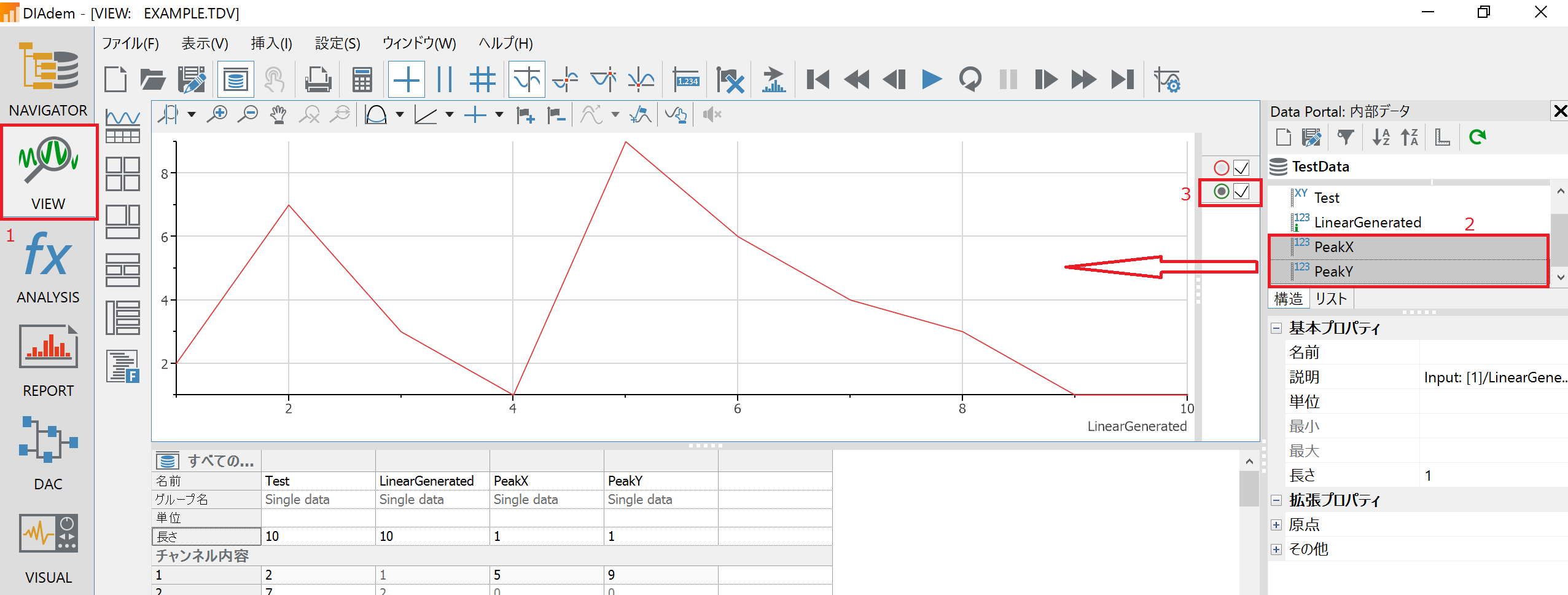
12. グラフ右上の
凡例を右クリック>>
表示を選択します。
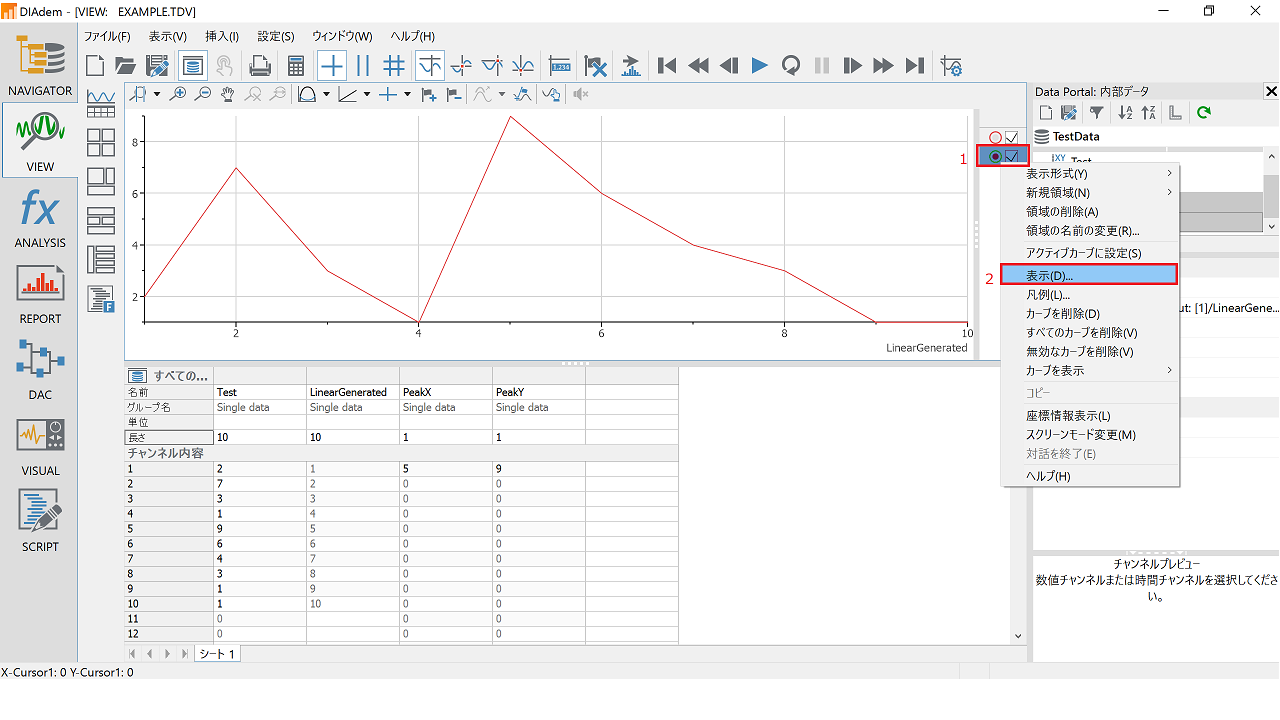
13.
2D軸システム - 表示のウィンドウでPeakチャンネルのプロパティをクリックします。

14.
マーカスタイル、
線の太さ、
サイズ、
マーカの色を任意で変更します。
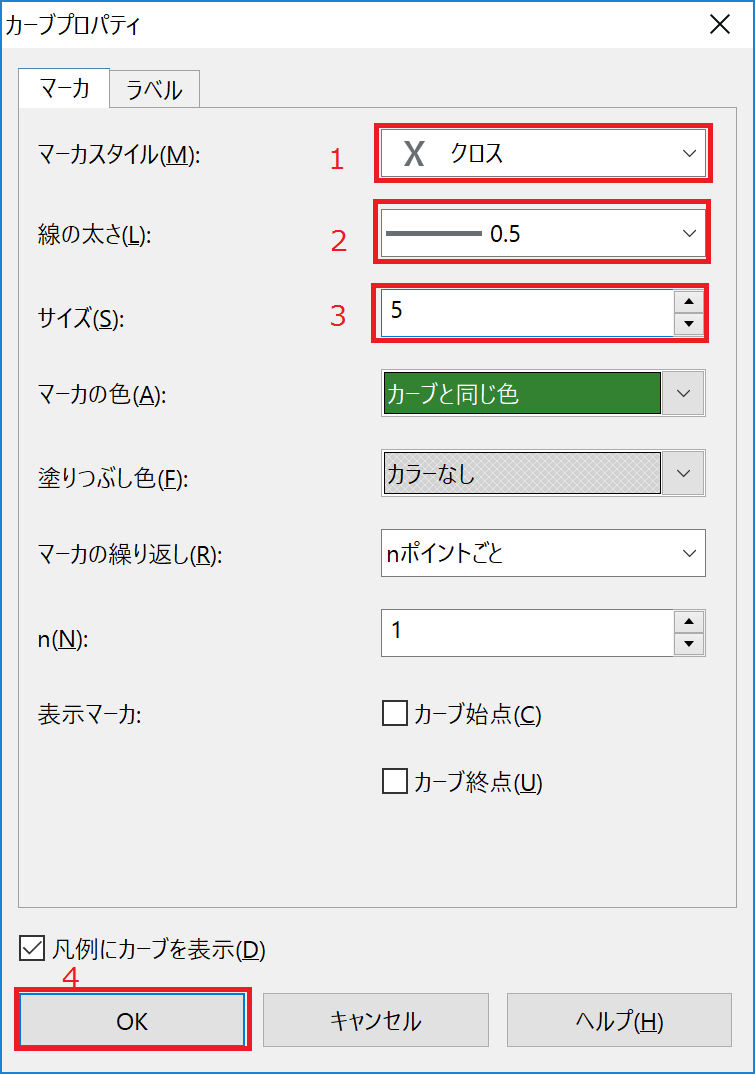
最大値のポイントにカーブプロパティで設定したスタイルで表示されます。
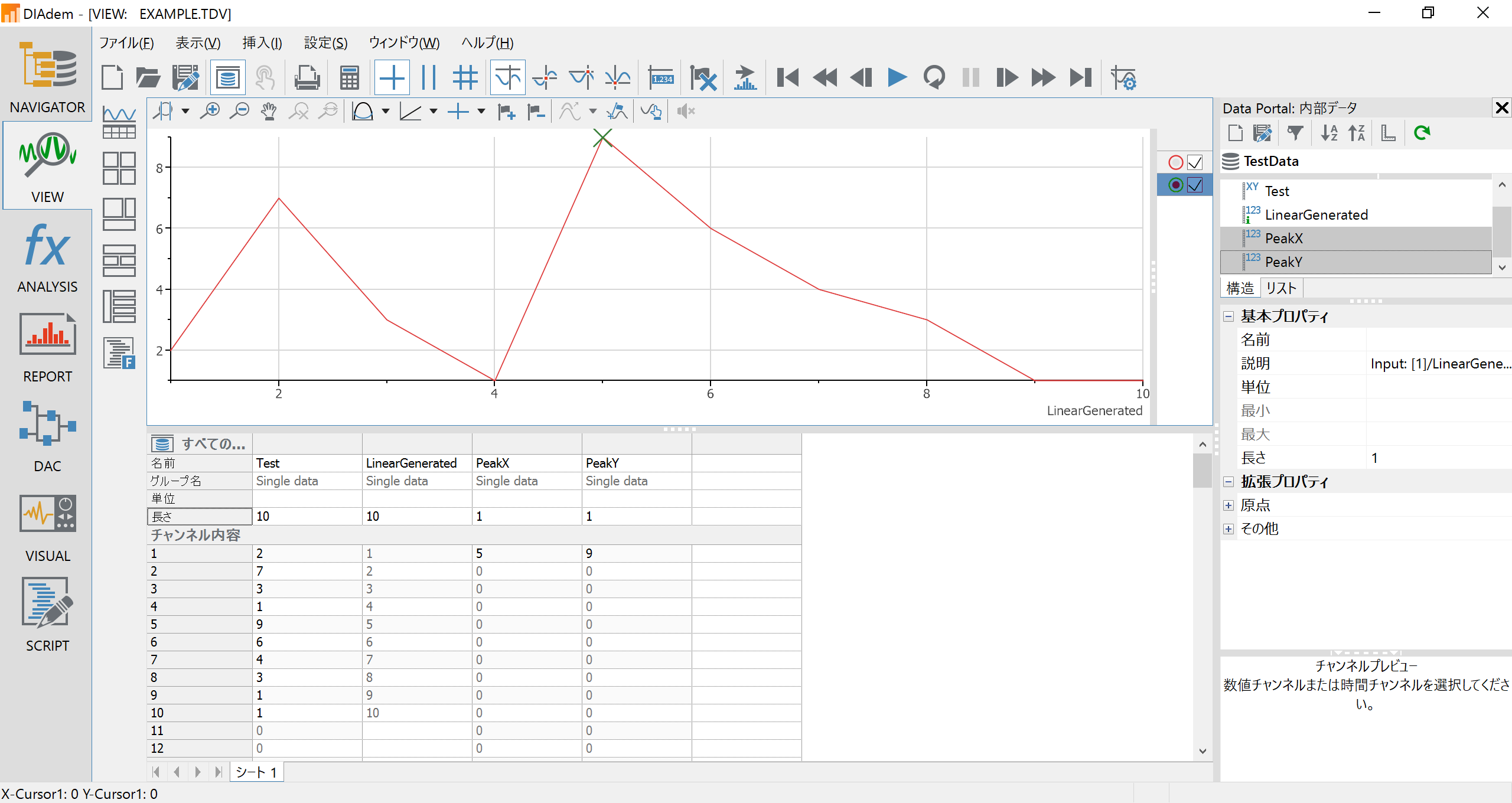
15.
ファイル>>
REPORTに変換をクリックします。
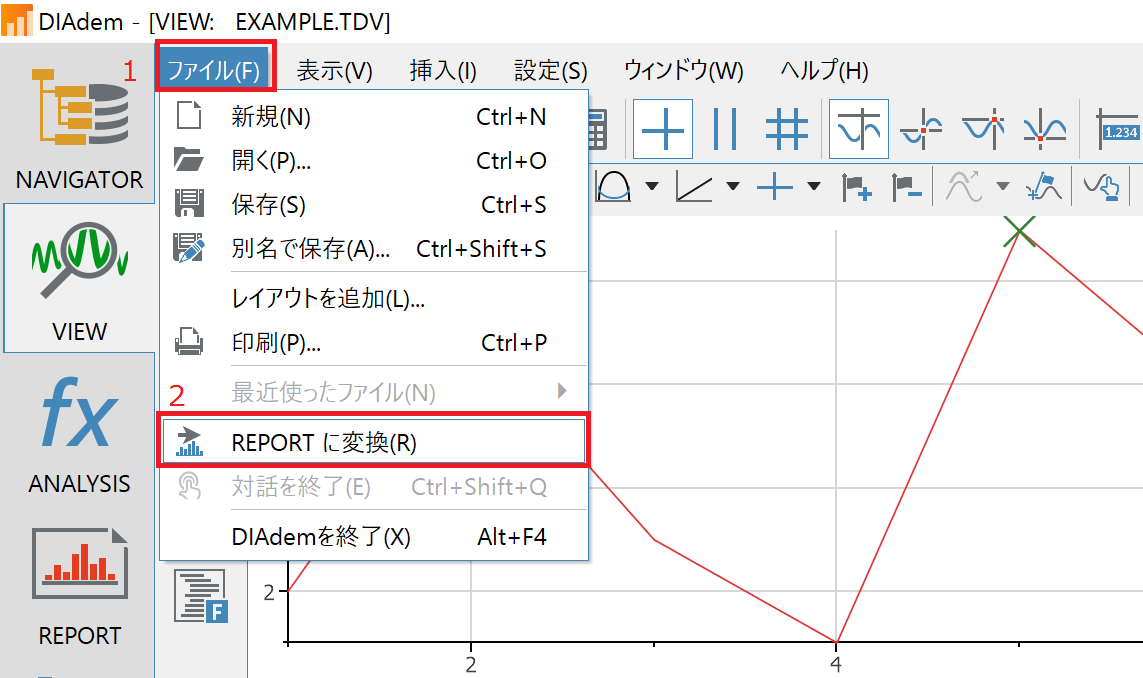
最大値のポイントがプロットされた状態でREPORTのグラフに表示されます。